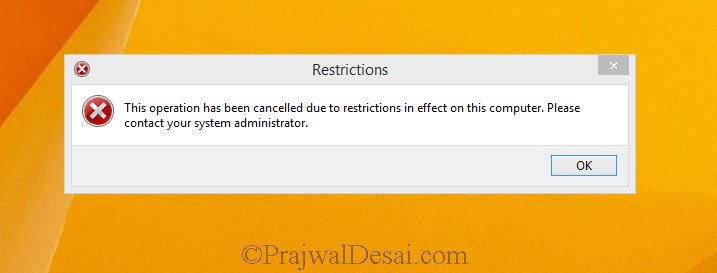Comment Désactiver le Panneau de configuration – Dans cet article, nous verrons les étapes pour désactiver le panneau de configuration ou bloquer le panneau de configuration pour les utilisateurs du domaine.
Cette stratégie empêche fondamentalement le contrôle.exe, le fichier du programme pour le panneau de configuration, à partir du démarrage. Pour désactiver le panneau de configuration, nous allons créer une stratégie de groupe et définir les paramètres pour bloquer ou désactiver le panneau de configuration pour les utilisateurs.
La stratégie de groupe serait alors appliquée à une unité organisationnelle composée des utilisateurs auxquels le panneau de contrôle doit être bloqué.La stratégie de groupe
est l’une des principales raisons de déployer Active Directory, car elle vous permet de gérer les objets utilisateur et ordinateur.
Dans cet exemple, le contrôleur de domaine exécute Windows Server 2012 R2 datacenter edition, nous créerons d’abord un GPO, puis nous le lierons à l’unité d’organisation.
Les éléments du Panneau de configuration inclus avec Windows reçoivent un nom canonique et ces noms canoniques peuvent être utilisés dans une stratégie de groupe pour masquer des éléments spécifiques du Panneau de configuration. Pour plus d’informations sur les noms canoniques, vous pouvez cliquer sur le lien: – Noms canoniques des éléments du Panneau de configuration.
Comment Désactiver le Panneau de configuration
Sur le contrôleur de domaine lancez l’outil de Gestion des stratégies de groupe. Cliquez avec le bouton droit sur Objets de stratégie de groupe et cliquez sur Nouveau. Fournissez un nom au GPO et cliquez sur OK.
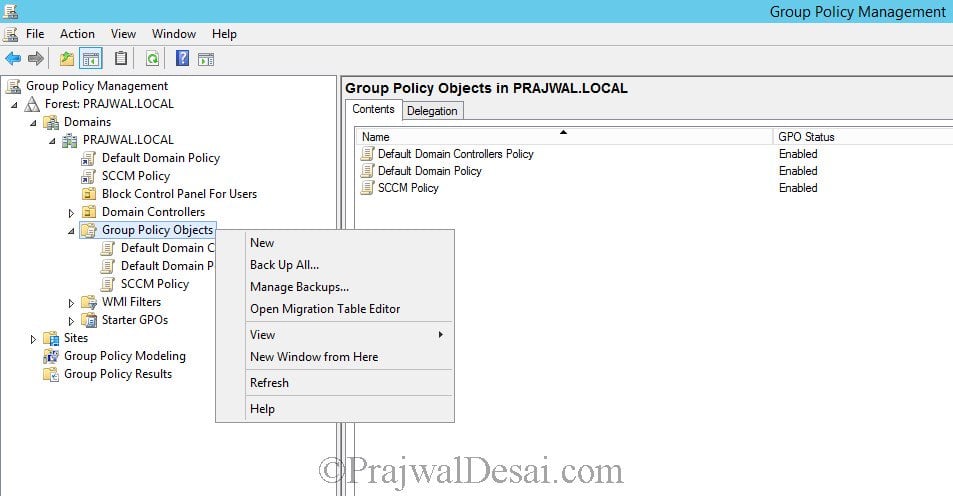
Faites un clic droit sur le GPO et cliquez sur Modifier.
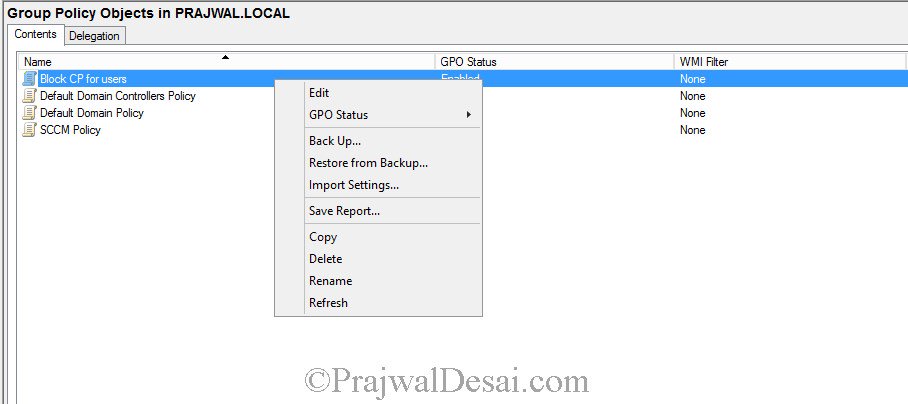 Dans l’Éditeur de Gestion des stratégies de groupe, accédez à Configuration de l’Utilisateurpanneau de contrôle des modèles administratifs.
Dans l’Éditeur de Gestion des stratégies de groupe, accédez à Configuration de l’Utilisateurpanneau de contrôle des modèles administratifs.
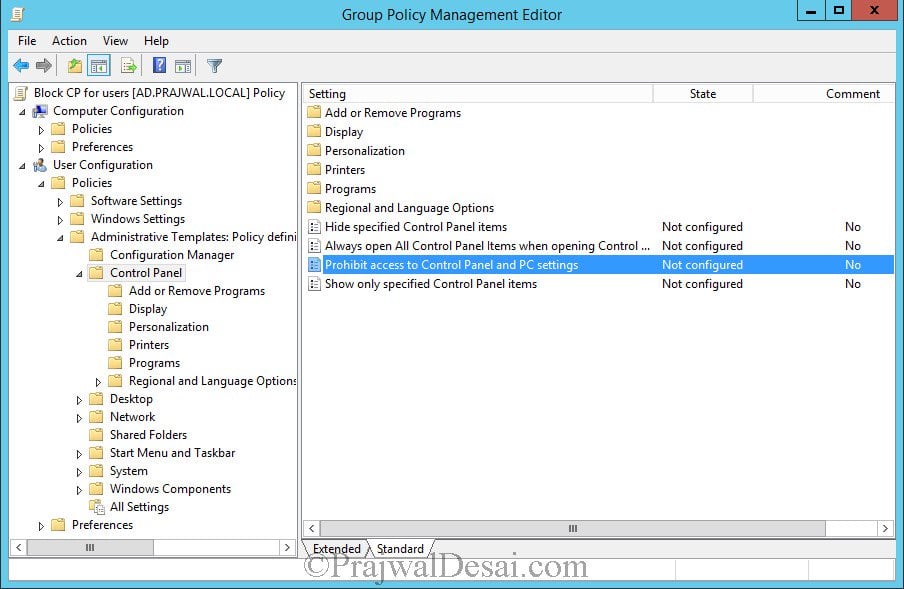
Cliquez avec le bouton droit sur le paramètre de stratégie Interdire l’accès aux paramètres du Panneau de configuration et du PC, puis cliquez sur Modifier. Sur la page Paramètres de stratégie, cliquez sur Activé. Cliquez sur Appliquer, puis sur OK.
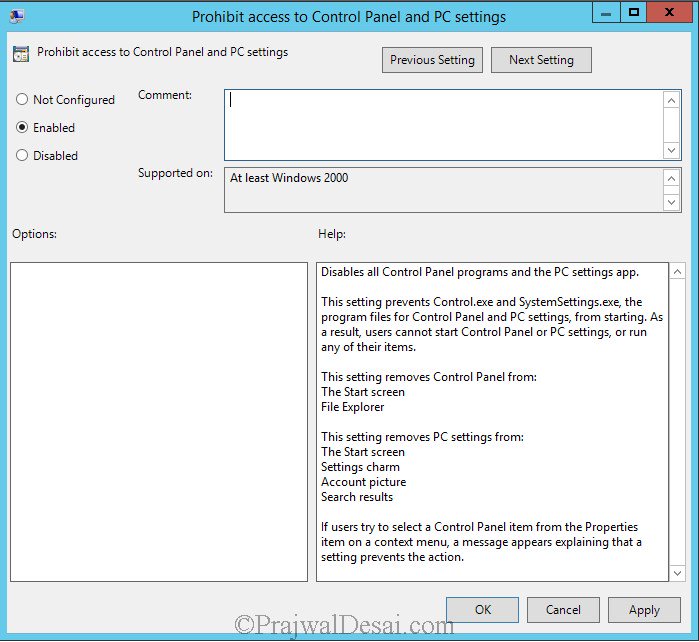
Les paramètres de stratégie ont été configurés. Pour appliquer la stratégie, cliquez avec le bouton droit sur l’unité d’organisation et cliquez sur Lier un GPO existant…

Choisissez la stratégie de groupe qui doit être appliquée à l’unité d’organisation et cliquez sur OK.
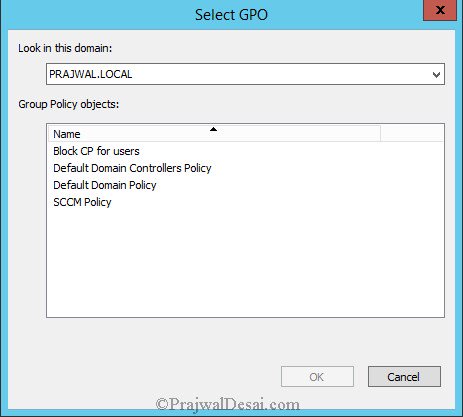
La stratégie de groupe que nous venons de lier à l’unité d’organisation peut être vue sous l’unité d’organisation. Fermez l’outil de gestion des stratégies de groupe.
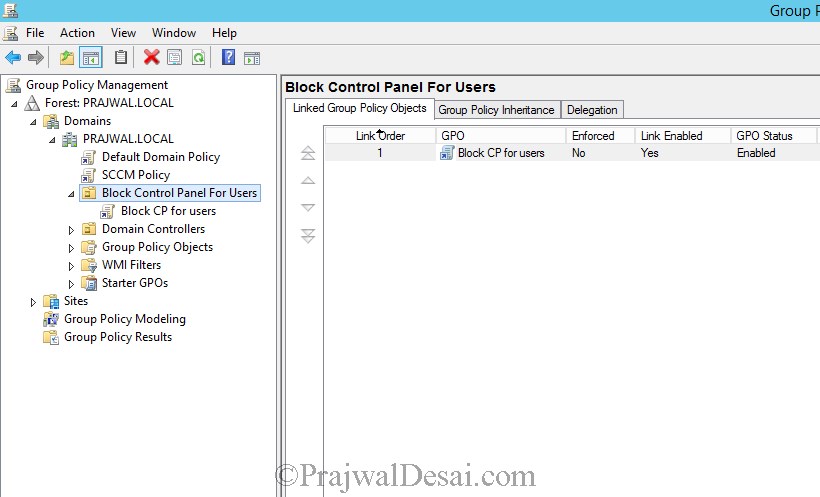
Sur l’ordinateur client effectuez une mise à jour de stratégie de groupe ou un redémarrage, lorsque l’utilisateur se connecte à l’ordinateur, l’icône du panneau de configuration (qui se trouve généralement sous l’étiquette de l’ordinateur) n’est pas visible.

Lorsque le panneau de configuration tente de se lancer à l’aide de la commande de raccourci.exe à partir de la commande exécuter, nous obtenons l’erreur indiquée ci-dessous.
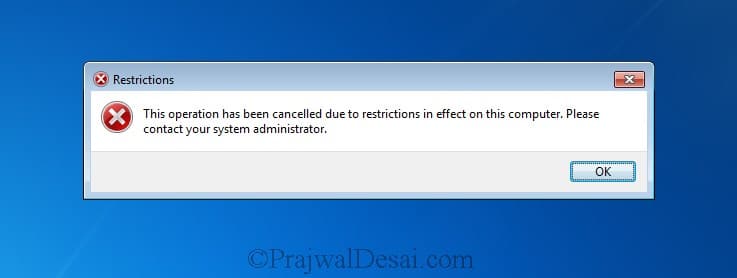
La stratégie s’applique également aux ordinateurs Windows 8.1. Nous voyons que le panneau de configuration a été désactivé.